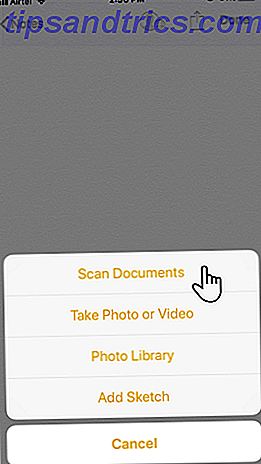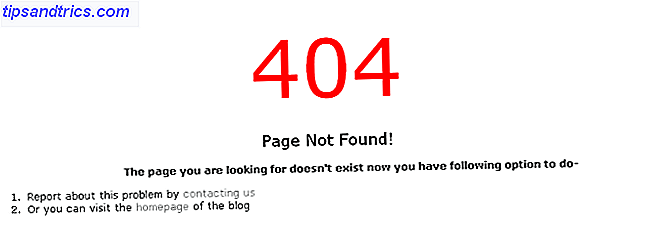Agora, graças ao iOS 11 e ao aplicativo Notes (e um pouco de ajuda da câmera), você não precisa de um scanner de documentos Os 7 Melhores Aplicativos Digitalizados para Scanner de Documentos Os 7 Melhores Aplicativos Digitalizados para Scanner de Documentos Você não precisa de um scanner se você tiver um smartphone! Com esses aplicativos para Android, iOS e Windows, a digitalização de aplicativos está ao seu alcance. Digitalize, salve em PDF e termine. Leia mais mais.
A capacidade de digitalizar qualquer documento com o seu celular é uma necessidade do dia a dia, de valor inestimável se você quiser ir sem papel para salvar recibos, indexar cartões de visita ou apenas tirar screenshots rápidos de capas de livros para o registro.
Como usar o scanner de documentos iOS 11
Você provavelmente tem um aplicativo de scanner de documentos instalado no seu iPhone ou iPad. Escolha para desinstalá-lo em favor da própria Apple. Veja como escanear um documento ou cartão de visita com o novo scanner de documentos a partir do aplicativo do Notes.
- Abra o aplicativo do Notes e uma anotação antiga ou nova. O scanner é um recurso principal agora.
- Toque no símbolo " + " na parte inferior da tela.
- Selecione a opção Digitalizar documentos no menu pop-up. Observe que há vários outros recursos disponíveis, como Tirar uma foto ou Adicionar esboço .
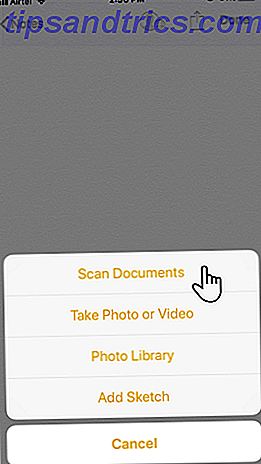
- A câmera se abre e agora você pode apontar a câmera para o que você quiser escanear. A opção de digitalização padrão é o modo e a cor automáticos.
Existem algumas maneiras de ajustar a verificação:
- Uma linha superior de ícones permite escolher entre escala de cinza ou preto / branco para a digitalização. Você pode escolher um depois de fazer a varredura também.
- Quando o documento está em foco, a câmera dispara automaticamente. Você também pode usar o botão do obturador ou os botões de volume para fazer uma varredura manualmente. O scanner permite que você ajuste os cantos da digitalização manualmente. Se os cantos estão bem, toque em Keep Scan .
- O scanner permanece na visualização da câmera após a primeira digitalização para mais trabalhos de digitalização (por exemplo, um documento de várias páginas).
Quando terminar de digitalizar, toque no botão Salvar na parte inferior da tela. As digitalizações podem ser colocadas na nota que você abriu no início. Acho melhor remover a digitalização de documentos do aplicativo do Notes. Posso compartilhá-lo ou enviá-lo para qualquer outro aplicativo, como o Google Drive, enviá-lo como anexo de e-mail, criar um PDF ou compartilhá-lo via WhatsApp. Basta segurar a pré-visualização das digitalizações e clicar em Compartilhar quando aparecer.
Você também pode usar as ferramentas de marcação no aplicativo do Notes para fazer anotações em todo o documento. Ainda não há recurso de OCR, mas isso também pode estar ao virar da esquina.
A Apple Notes está se transformando rapidamente em uma potência de produtividade. Isso é bem uma corrida desde o início mais simples. Experimente o scanner agora e responda isso para nós nos comentários.
O scanner de documentos da Apple está a par de outras alternativas? Se não, qual é a sua escolha para um iDevice?